Editan CapCut Gratis Terbaik

Pengeditan video bukan lagi keterampilan yang diperuntukkan bagi editor video profesional. Tanpa menggunakan software yang ribet, kini Anda bisa membuat video menawan
Ada kalanya aplikasi di Mac Anda tidak merespons perintah Anda dan Anda tidak dapat membatalkan aplikasi tersebut. Sekarang, Anda tidak perlu panik, jika Anda menemukan situasi seperti itu, karena berikut adalah enam cara di mana Anda dapat keluar dari tugas atau situs atau program hanya dengan pintasan keyboard. Anda pasti ragu apakah aman untuk menutup aplikasi secara paksa atau tidak? Jadi ada penjelasan dari keraguan Anda sebagai berikut:
Memaksa keluar dari aplikasi yang tidak responsif sama dengan membunuh virus ketika kita sakit. Anda perlu melihat pandangan yang luas tentang hal ini dan memahami apa masalah sebenarnya dan bagaimana Anda bisa menanganinya agar tidak terjadi lagi.
Jadi, alasannya adalah Anda tidak memiliki cukup memori di mac Anda (RAM tidak cukup) . Ini terjadi saat mac Anda kekurangan memori untuk beroperasi dengan aplikasi baru. Jadi, setiap kali Anda menjalankan tugas di mac Anda, sistem menjadi tidak responsif dan macet. Bayangkan RAM sebagai objek fisik yang memiliki ruang terbatas untuk duduk atau menyimpan sesuatu, Anda tidak dapat memaksa objek untuk menyesuaikan beberapa hal lagi di atasnya. Sama seperti itu RAM mac Anda tidak dapat mengoperasikan aplikasi lebih dari kapasitasnya.
Isi
Cara Memaksa Keluar dari Aplikasi Mac Dengan Pintasan Keyboard
Untuk mencegah aplikasi yang tidak responsif, Anda harus selalu menghapus hal-hal yang tidak Anda perlukan lagi dari mac Anda atau Anda juga dapat menyimpan file di pen drive Anda agar memiliki cukup ruang untuk mengoperasikan beberapa aplikasi. Dengan tidak melakukannya, terkadang juga dapat mengakibatkan hilangnya data yang disimpan. Jadi, berikut adalah enam cara di mana Anda dapat memaksa keluar dari aplikasi di Mac Anda saat tidak responsif:
Metode 1: Anda dapat Memaksa Keluar dari Aplikasi dari Menu Apple
Berikut adalah langkah-langkah untuk menerapkan metode ini:
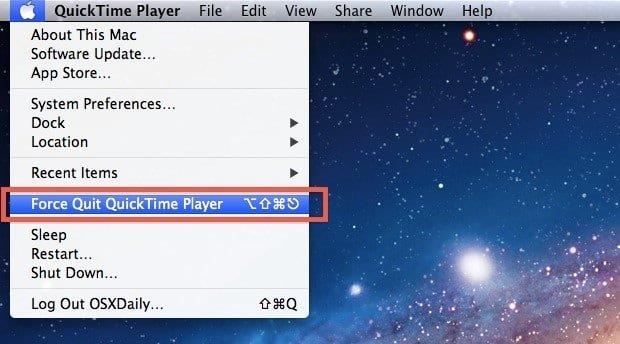
Ini adalah salah satu cara termudah untuk diingat tetapi ini bukan metode yang paling ampuh karena mungkin saja aplikasi tidak merespons dan menu tidak dapat mengaksesnya.
Metode 2: Command + Option + Escape
Metode ini jauh lebih mudah daripada menggunakan Monitor Aktivitas. Juga, ini adalah penekanan tombol yang sangat sederhana untuk diingat. Penekanan tombol ini memungkinkan Anda untuk membatalkan beberapa aplikasi sekaligus.
Penekanan tombol ini adalah jalan pintas terbaik untuk keluar dari tugas atau proses atau situs atau daemon secara paksa.
Ini adalah salah satu cara termudah untuk membatalkan aplikasi. Berikut adalah langkah-langkah untuk menerapkan metode ini:
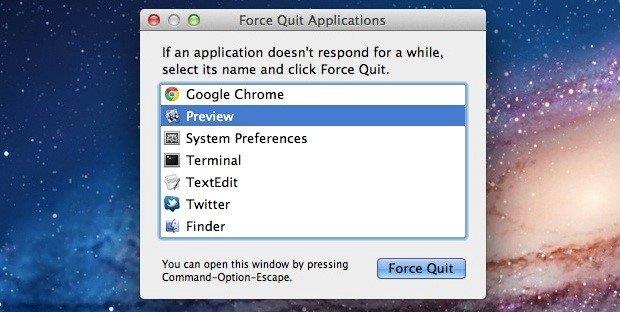
Ini pasti akan membantu dalam mengakhiri aplikasi segera.
Metode 3: Anda dapat menutup Aplikasi Mac yang Saat Ini Aktif dengan bantuan Keyboard
Ingatlah bahwa Anda harus menekan penekanan tombol ini ketika aplikasi yang ingin Anda tutup adalah satu-satunya aplikasi di Mac Anda pada saat itu, karena penekanan tombol ini akan memaksa keluar dari semua aplikasi yang aktif pada saat itu.
Keystroke: Command + Option + Shift + Escape hingga aplikasi ditutup secara paksa.
Ini adalah salah satu cara tercepat namun termudah untuk menutup aplikasi di Mac Anda. Juga, ini adalah penekanan tombol yang sangat sederhana untuk diingat.
Baca Juga: Cara Mematikan opsi Temukan iPhone Saya
Metode 4: Anda dapat Memaksa Keluar dari Aplikasi dari Dock
Ikuti langkah-langkah berikut untuk menerapkan metode ini:
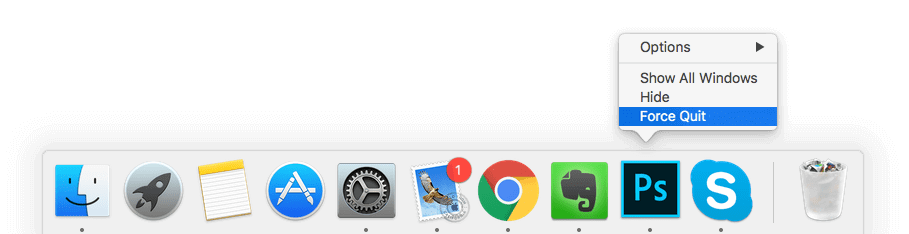
Dengan menggunakan cara ini, aplikasi akan ditutup secara paksa tanpa ada konfirmasi apapun sehingga Anda harus yakin sebelum menerapkan cara ini.
Metode 5: Anda dapat menggunakan Monitor Aktivitas untuk Keluar dari Aplikasi
Activity Monitor adalah salah satu cara paling ampuh untuk menutup aplikasi, tugas, atau proses apa pun yang berjalan secara paksa di Mac Anda. Anda dapat menemukan dan mengkliknya di Aplikasi atau Utilitas ATAU Anda cukup membukanya dengan menekan Command + Spasi lalu ketik 'Monitor Aktivitas' lalu tekan tombol kembali. Cara ini sangat efektif. Jika metode di atas gagal memaksa keluar dari aplikasi, metode ini pasti akan berhasil. Selain itu, sangat mudah untuk menggunakan Activity Monitor. Berikut adalah langkah-langkah untuk menerapkan metode ini:

Metode 6: Anda dapat menggunakan Terminal & membunuh Perintah
Dalam perintah killall ini, opsi simpan otomatis tidak berfungsi, jadi Anda harus sangat berhati-hati agar tidak kehilangan data penting yang belum disimpan. Biasanya beroperasi pada tingkat sistem. Berikut adalah langkah-langkah untuk menerapkan metode ini:

Jadi ini adalah enam cara di mana Anda dapat memaksa keluar dari aplikasi di mac Anda saat tidak responsif. Terutama, aplikasi Anda yang dibekukan dapat ditutup secara paksa dengan bantuan metode di atas, tetapi jika Anda masih tidak dapat menutup aplikasi secara paksa, Anda harus mengunjungi Dukungan Apple .
Sekarang, jika mac Anda masih tidak dapat memaksa keluar dari aplikasi bahkan setelah menerapkan semua metode ini, maka Anda perlu menghubungi operator mac Anda. Anda harus mencoba menghubungi saluran layanan pelanggan mereka dan jika mereka tidak dapat membantu Anda, Anda harus menghubungi Dukungan Apple. Orang dapat menyimpulkan bahwa ada beberapa masalah terkait perangkat keras dengan Mac Anda jika semua metode yang disebutkan di atas gagal berfungsi.
Direkomendasikan: Perbaiki iPhone Tidak Dapat Mengirim pesan SMS
Lebih baik mencoba setiap metode sebelum pergi ke toko perangkat keras dan mengeluarkan uang yang tidak perlu. Oleh karena itu, metode ini akan membantu dalam memecahkan masalah Anda dengan cara yang paling hemat biaya.
Pengeditan video bukan lagi keterampilan yang diperuntukkan bagi editor video profesional. Tanpa menggunakan software yang ribet, kini Anda bisa membuat video menawan
Pilihan kreatif Minecraft yang tiada habisnya adalah salah satu fitur terbaiknya. Namun, sulit untuk mengetahui harus mulai dari mana ketika mod dapat menyesuaikan hampir semuanya
Menggambar adalah salah satu hal paling menarik yang dapat Anda lakukan dengan iPad. Namun, Anda memerlukan aplikasi untuk membantu Anda menggambar. Sebagian besar aplikasi menggambar yang tersedia beroperasi pada a
Mode layar penuh VLC menghilangkan kekacauan di layar untuk memberi Anda pengalaman sinematik. Dengan cara ini, Anda dapat menonton secara berlebihan tanpa gangguan dari pop-up
Perangkat Roku ditemukan di banyak rumah tangga, menyediakan paket praktis untuk menonton film, acara TV, dll. Salah satu saluran yang dapat ditambahkan pengguna ke perangkat mereka adalah
Kebanyakan orang menggunakan Apple Notes untuk menulis dan menyinkronkan catatan di iCloud. Aplikasi ini tidak hanya menyederhanakan akses Anda ke catatan dari berbagai perangkat Apple, tetapi juga memudahkan
Terakhir diperbarui/diedit oleh Steve Larner pada 5 November 2023. Instagram adalah salah satu aplikasi media sosial paling populer saat ini, dan seiring berjalannya waktu, telah menambahkan beragam aplikasi
Xfinity Stream mungkin tidak tersedia di FireStick Anda meskipun sudah diinstal. Aplikasi streaming mungkin gagal berfungsi karena perangkat lunak yang ketinggalan jaman atau
“Tears of the Kingdom” (TotK) memperkenalkan dua wilayah baru yang belum pernah dialami pemain Legend of Zelda sebelumnya: Sky Islands dan The Depths. Anda akan
Fitur berbagi template di Canva adalah cara terbaik untuk berkolaborasi dengan orang lain dalam desain artistik Anda. Banyak pengguna juga telah mendirikan bisnis yang menguntungkan
Jika Anda memiliki pengaturan dua monitor, ada banyak alasan mengapa monitor kedua menjadi buram. Masalah ini biasanya terjadi ketika Anda membuka file atau halaman
Tablet Samsung telah dipuji sebagai PC mini yang sukses dan banyak digunakan oleh orang-orang yang bekerja jarak jauh dan tidak ingin membawa laptop dalam waktu singkat.
Facebook tidak lagi mendukung Pindai Kode dalam aplikasinya, namun Anda masih dapat membuat kode Facebook Messenger untuk klien bisnis Anda sehingga mereka dapat menghubungi
Jika Anda ingin mendapatkan lebih banyak penayangan dan pengikut di Instagram Stories Anda, mengubah font dapat meramaikan postingan Anda dan menghasilkan lebih banyak minat. Untung,
Untuk mencegah penghapusan atau gangguan data kompleks atau sensitif yang tidak disengaja, Excel memungkinkan Anda mengunci beberapa kolom saat Anda bekerja. Mengunci kolom membantu mencegah
Baik Anda ingin mengekspor lapisan, grup, atau bingkai gambar dalam format JPG, PNG, atau SVG, Figma siap membantu Anda. Tapi kalau-kalau Anda tidak yakin bagaimana caranya
Google Slides adalah tempat terbaik untuk mendapatkan templat gratis untuk memformat dan membuat presentasi. Gratis untuk pengguna Gmail dan bagian dari G-Suite, Anda dapat memilih
Jika Anda seorang TikToker yang bersemangat dan sering memposting untuk menjaga keterlibatan pemirsa yang luar biasa, Anda mungkin menggunakan bagian Draf (atau Pembuat Konten
Sekilas melihat peta Tears of the Kingdom mungkin menipu Anda dengan berpikir bahwa peta tersebut menggunakan peta yang sama dengan pendahulunya, Breath of the Wild. Namun demikian
Ingat tahun 1992? Ingat Sister Shakespear menduduki puncak tangga lagu dengan Stay? Ingat Denmark mengejutkan semua orang dengan mengangkat sepak bola Kejuaraan Eropa


















